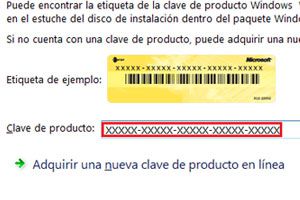Cómo crear Métodos Abreviados para Abrir un Programa
Para abrir un programa que usas muy seguido, nada mejor que asignar métodos abreviados de teclado. Aquí tienes los pasos para configurarlo
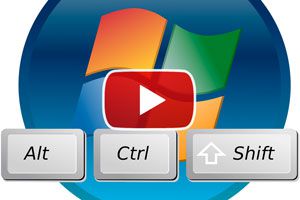
Al asignar un método abreviado, podemos escoger una tecla o combinación de varias para que la aplicación se inicie
Métodos Abreviados de teclado para Abrir un Programa
Si utilizas una aplicación muy seguido y quieres acceder a ella con una combinación de teclas para agilizar el trabajo, aquí te mostramos cómo crear métodos abreviados de teclado para abrir un programa. Este procedimiento, también conocido como atajos de teclado, es muy simple y puedes hacerlo para cualquier software, aplicación o carpeta.
"Este procedimiento, también conocido como atajos de teclado, es muy simple y puedes hacerlo para cualquier programa, aplicación o carpeta."
Pasos para crear un método abreviado de teclado para abrir un programa
Primero, buscaremos el acceso directo del programa al cual le queremos asignar la combinación de teclas. Una vez encontrado, hacemos clic con el botón derecho del mouse sobre el icono, y a continuación, seleccionamos la opción "propiedades".
Se abrirá una pequeña ventana; aquí dentro buscamos el cuadro que dice "Tecla de método abreviado". Dentro de este cuadro, vamos a especificar qué tecla o combinación usaremos para que la aplicación se inicie. Por ejemplo, la combinación Control + Shift + 1. Luego, aceptamos los cambios y probamos las teclas de acceso directo, veremos que el programa se ejecutará de forma automática tras presionarlas.
Para más detalles, observa el siguiente video con todos los pasos para crear métodos abreviados de teclado para acceder a una aplicación o carpeta.
Video: Crear Atajos de Teclado para Abrir un Programa
Si quieres abrir un programa más rápido, crea un atajo de teclado o método abreviado. Con solo una combinación de teclas podrás ejecutarlo. Aprende cómo hacerlo en este video